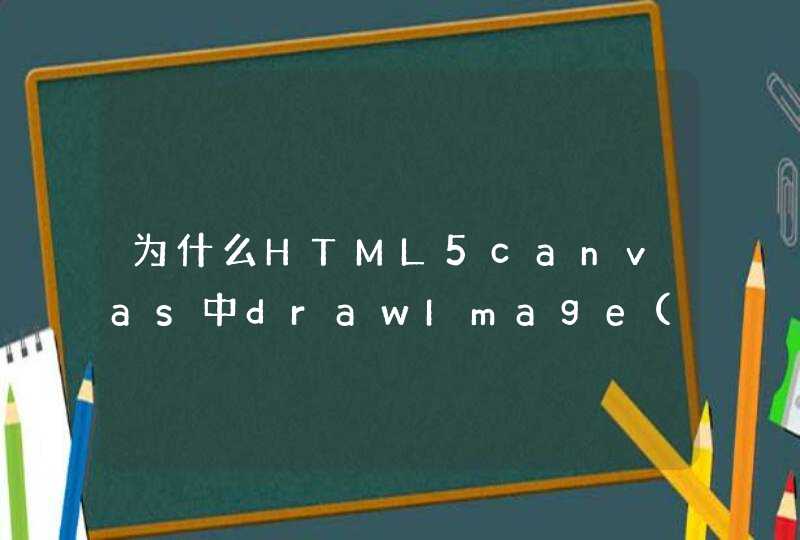1、确认无线功能是否有开启,通过快捷键(热键)开启或关闭无线功能
2、确认设备管理器内的无线网络装置是否异常开始-->控制台-->设备管理器,检视"网络适配器"是否出现惊叹号下图绿框是正常的网络卡,红框出现惊叹号则是异常的网络卡
若装置出现惊叹号,可先至官网下载最新网卡驱动程序并安装。
3、开启网络和共享中心进行疑难解答
设备管理器无惊叹号,代表网络卡应正常,问题可能是系统设定或其他网络设备造成
开始-->控制面板-->网络和共享中心,进入网络和共享中心,可看到基本网络信息
若有出现惊叹号或是X,可以点击执行Windows内建的网络疑难解答
4、还原网络设定至默认值
开始-->搜寻程序及档案输入"cmd"并按下Enter
点选cmd执行
输入 netsh winsock reset,并按下Enter
需重新启动计算机。
电脑连接有WiFi,无internet的原因很多,可以按照以下方法和步骤,逐项排查并修复:
1,先看看电脑或者笔记本是否把无线网络或者WiFi功能关闭了,一种是系统或者软件带有的无线网络和WiFi的开关设置,另一种是电脑或者笔记本自身的硬件开关,解决方法:重新开启这类开关;
2, 再确认无线网络是否需要输入密码以及密码是否正确,如果不知道无线网络的密码或者密码输入错误,则无法连接到无线;
3,查看设备管理器中,有没有无线网卡设备,如果没有或者上面有黄色问号,就是无线网卡驱动问题,可能网卡驱动丢失或损坏,如果驱动,丢失,“本地连接”图标也会会消失。解决方法:上官网或者用自带的驱动盘重装驱动,再或者安装运行驱动精灵进行网卡驱动的更新和重装;
4, 尝试右键单击系统托盘的“网络连接”选择“解决问题”进行快速修复;
5,按Win+X,选择“命令提示符(管理员)”,注意这个不要选择到上面的那个“命令提示符”,不然你在输入命令后,可能会收到“请求的操作需要提升”的提示。在弹出的CMD窗口中输入“netsh winsock reset”(注意,不带双引号),然后回车;回车后,你将收到“成功重置 Winsock 目录,你必须重新启动计算机才能完成重置”的提示。这时重新启动你的计算机,看看是否网络即可恢复正常;
6, 尝试用3 6 0 安 全 卫 士的断网急救箱,或者Q Q 电 脑 管 家的网络修复功能尝试修复网络;
7, 拔掉modem(猫)和路由器的电源,等待十分钟,再插上电源,等到modem和路由器正常运行后,试试能不能上网;
8, 网线或者网线接头接触不良。解决方法:尝试扭动或者插拔一下,看看是否能连上网;
9, 可能是DNS设置有问题。解决方法:请下载安装魔 方 优 化 大 师,里面有:“DNS助手”通过“DNS助手”,重新优选一下DNS即可。如果无有DNS服务器,请设置 “114.114.114.114”和“8.8.8.8”为优选DNS服务器;
10, 也可能是网络设置了固定ip地址。电脑TCP/IP(v4 或者v6)中设置了具体的IP和DNS,但这些IP和DNS(v4 或者v6)又和路由器的不一致造成的。解决方法:如果路由器开启了DHCP,右键单击系统托盘的“网络连接”选择“打开网络和共享中心”,双击“更改适配器设置”,右键单击相应设备,选“属性”,在里面找到TCP/IPv4,点直接用“自动获取”,如果路由器没有开启DHCP,就要设置与路由器一致的IP 和DNS;
11,也可以尝试把路由器的无线设置中的模式改为802.11n(需要路由器支持此种模式).不要用混合模式,方法:右键单击“这台电脑”,再点选“属性”,双击“设备管理器”,点击“网络适配器”,点选“无线网卡”,再点选“高级”然后在里面更改为802.11n模式“可用”,试试能否联网;
12,如果以上方法均无效,以很可能路由器本身设置有问题,尝试恢复初始设置:在无线路由器开启时,按下RESET键不放,过5秒后,恢复初始设置后,重新对无线路由器进行设置;(已经后附“路由器设置方法”)
13, 还有可能是你的网络运营商提供的网络有问题,请联系网络运营商;
14, 网卡(包括:有线网卡和无线网卡)损坏,请更换网卡;(如果不懂,请找网络运营商或者专业人士进行修复或者更换)
15,路由器本身有问题,或者损坏,请换一个路由器试试。
后附:
路由器设置方法:
1、将网线—路由器—电脑之间的线路连接好(将网线接入路由器的WAN口,用网线将电脑与路由器的任意一个Lan口连接),启动电脑并打开路由器开关,路由器启动稳定后,如果看到Lan口闪烁,即说明电脑与路由器成功建立通讯。(注意,此时不要连接Modem);
2、启动电脑后,进入操作系统,打开浏览器,在地址栏中输入192点168点1点1或192点168点0点1,然后进入无线路由器默认登陆网关界面;
3、默认登陆网关界面出现一个登录路由器的帐号及密码,默认的情况下,帐号和密码均为:admin(全部小写);
4、根据设置向导一步一步设置,选择上网方式,通常ADSL用户则选择第一项PPPoE,如果用的是其他的网络服务商则根据实际情况选择下面两项,如果不知道该怎么选择的话,直接选择第一项自动选择即可,方便新手操作,选完点击下一步;
5、然后按提示步骤输入从网络服务商申请到的账号和密码,输入完成后直接下一步;
6、然后选择无线设置,设置wifi密码,尽量字母数字组合比较复杂一点不容易被蹭网。
7、输入正确后会提示是否重启路由器,选择是确认重启路由器;
8 、路由器设置完成后,关闭电脑,然后把路由器和Modem连接上,Modem插上电源,等待Modem正常运行后,打开电脑,就能上网了。(特注:有的光猫自带路由功能,也就是modem和路由器二合一,这种设备直接设置好路由器功能和无线网络密码直接联网连接电脑即可。)
一、笔记本连不上wifi怎么办1、首先检查笔记本电脑上面的wifi开关是否打开,有些电脑会有2个开关,一个在电脑侧边上,一个是通过键盘实现开关,一般如果这两个开关未打开,无线网络会显示X号,在确认这两个开关都处于打开状态后,再次尝试联网。
2、如果右下角网络图标显示如下,那么再检查一下无线网卡情况。在我的电脑上单击右键--设备管理器--网络适配器,看网卡驱动是否良好。3、如果无线网卡未启用或者未安装驱动的话,就启用无线网卡或者安装一下无线网卡驱动,无线网卡驱动可以下载后拷贝安装。4、如果以上都无问题,还是无法连接wifi网络的话,那么可以把wifi密码重新输入一次连接试试。方法就是在无线网络信号上面单击右键--属性。然后重新输入密码,再次连接。
5、也可以将连接不上的无线网络从网络中删除,重新搜索尝试连接。方法如下,首先是打开网络和共享中心。
6、之后,点击管理无线网络。
7、然后,这里会显示电脑之前连接过的wifi信号名称。
8、在wifi信号名称上面单击右键--删除网络。9、然后这个网络就会从你的电脑中删除,你可以重新搜素wifi信号,然后输入密码尝试连接。10、如果以上方法都不行,有可能是你的电脑网卡出现了问题或者说是你连接的wifi网络把你的电脑屏蔽掉了。
二、笔记本连不上wifi原因
1、路由器问题
最简单的解决方法就是拔插一下路由器电源接口,让路由器重启,其本上百分之70可以解决问题。
因为路由器全天24小时开机运行,也要好好休息一下了。
2、多台设备同时连接
现在家里或是单位内电子产品很多同时连接上路由器,超出了路由器连接上限(有得最多5台),这就造成即便连接上路由器也出现IP冲突无法上网,或者是无法连接上wifi,或者WIFI上出个XX。
3、无线网卡故障
有的笔记本无线网卡已经快被淘汰或者是严重老化,新式的无线路由器支持5G等,都会造成wifi信号接收不良,频率不匹配等。也会出现连接不上WIFI的事情。
4、判断是所有程序无法上网,还是个别程序无法联网。例如浏览器可以上网,通讯软件无法联网。个别程序的问题可以重新安装浏览器软件程序尝试。5、以上基本排查了笔记本电脑的系统和软件,若还是无法无线上网,则可能是无线网卡硬件故障了。建议需要送修电脑品牌官方维修点,做进一步交叉测试和维修。特别是保修期内可以免费维修,不要轻易私自拆开。
若有一定动手能力的,在电脑过保后,也可以尝试自己动手更换无线网卡。
一般无线网卡打开笔记本D壳后盖就可,以看到,插有2根天线。更换前建议致电官方客服确认好接口和型号,以便购买规格匹配的无线网卡。
6、DHCP错误
步骤1、电脑连不上wifi,图标会有黄色叹号,在右下角右键点击无线wifi图标,再点击打开网络和共享中心。
步骤2、在网络和共享中心里面点击左上角的更改适配器设置。进去以后一般可以看到3个连接,一个是蓝牙的,一个是有线的,还一个是无线wifi网络的。步骤3、鼠标右键wifi那个连接,再点击里面的诊断。这时电脑会自动诊断连不上wifi的原因并修复连不上wifi的错误。此法一般可修复DHCP错误。最后如果你实在不知道是怎么回事,可以用一下管家、卫士等这些安全管家来修复网络看看。
总结:1、在无线上网前,您需要首先开启笔记本的无线开关。
注:笔记本型号不同,开启无线开关的方法也不一定相同。有些型号笔记本是通过f12键(或fn+f12组合键)来开启无线开关,有些型号笔记本有“单独的无线开关按钮”来开启无线开关。请您首先开启无线开关,这时无线指示灯一般为白色或蓝色。
2、在开启无线开关后,请您鼠标点击屏幕右下角无线网络图标,打开网络列表,可以搜索到周边的无线网络,然后进行连接。如果这个网络设置了密码,您输入正确的密码,就可以连接这个无线网络了。
(提醒您,如果您连接的是个人的无线路由器,并且需要对它进行设置,那么您可以参看一下这个品牌的路由器的说明书。)
3、如果不能无线上网,请您描述一下具体情况(比如无线开关是否可以正常开启、设备管理器中无线网卡设备是否显示正常、或者屏幕是否有报错等信息),同时提供一下“这款笔记本的具体型号”和安装的操作系统版本,然后我们为您提供其它建议。